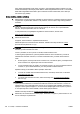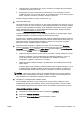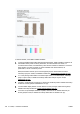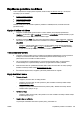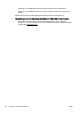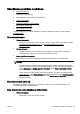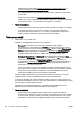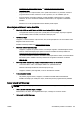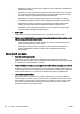User Guide
●
Ievietojiet papīru ar apdrukājamo pusi uz leju. Piemēram, ja ievietojat glancētu fotopapīru,
ievietojiet to ar glancēto pusi uz leju.
●
Pārliecinieties, ka papīrs ievades teknē novietots līdzeni un nav saburzījies. Ja papīrs
drukāšanas gaitā ir par tuvu drukas galviņai, var izsmērēties tinte. Tas var notikt, ja papīrs ir
izliekts, saburzīts vai ļoti biezs, piemēram, drukājot uz aploksnes.
Plašāku informāciju skatiet šeit:
Papīra ievietošana 24. lpp..
4. Pārbaudiet papīra veidu.
HP iesaka izmantot HP papīru vai jebkuru citu šim printerim piemērota veida papīru ar ColorLok
tehnoloģiju. Papīram ar ColorLok logotipu ir veikta neatkarīga testēšana, un tas atbilst augstiem
drošuma un drukas kvalitātes standartiem. Uz tā drukātajiem dokumentiem ir dzīvas, spilgtas
krāsas, izteiktāka melnā krāsa, un tas žūst ātrāk nekā standarta papīrs. Plašāku informāciju
skatiet šeit:
Pamatinformācija par papīru 21. lpp..
Vienmār pārliecinieties, lai papīrs, uz kura drukāsiet, būtu līdzens. Lai, drukājot attēlus, iegūtu
vislabākos rezultātus, izmantojiet fotopapīru HP Advanced Photo Paper.
Speciālo papīru uzglabājiet oriģinālajā iepakojumā, atkārtoti noslēdzamā plastmasas maisiņā uz
līdzenas virsmas, vēsā, sausā vietā. Kad esat gatavs drukāt, izņemiet tikai tik daudz papīra, cik
gatavojaties izlietot. Kad esat pabeidzis drukāšanu, nolieciet visu neizmantoto fotopapīru
plastmasas maisiņā. Tādējādi fotopapīrs nesalocīsies.
5. Pārbaudiet drukas iestatījumus, noklikšķinot uz pogas, kas atver dialoglodziņu Properties
(Rekvizīti) (atkarībā no programmatūras lietojumprogrammas šīs pogas nosaukums var būt
Properties (Rekvizīti), Options (Opcijas), Printer Setup (Printera iestatījumi), Printer Properties
(Printera rekvizīti), Printer (Printeris) vai Preferences).
●
Pārbaudiet drukas iestatījumus printera draiverī, lai noteiktu, vai krāsu iestatījumi ir pareizi.
Piemēram, pārbaudiet, vai nav iestatīta dokumenta drukāšana pelēktoņos. Vai arī, lai
mainītu krāsu izskatu, pārbaudiet, vai paplašinātie krāsu iestatījumi, piemēram,
piesātinājums, spilgtums un krāsas tonis, ir iestatīti.
●
Pārbaudiet drukas kvalitātes iestatījumu, lai pārliecinātos, vai tas atbilst printerī ievietotā
papīra veidam.
Ja krāsas saplūst kopā, iespējams, jāizvēlas zemākas drukas kvalitātes iestatījums. Vai arī,
ja drukājat augstas kvalitātes fotoattēlu, izvēlieties augstāku iestatījumu un gādājiet, lai
ievades teknē būtu ievietots tāds fotopapīrs, kā, piemēram, HP Advanced Photo Paper.
PIEZĪME. Dažos datoru ekrānos krāsas var izskatīties atšķirīgi no tām, kas būs redzamas
izdrukā uz papīra. Šādā gadījumā nav nekādu problēmu ar printeri, drukas iestatījumiem vai
tintes kasetnēm. Nav nepieciešama turpmāka problēmu novēršana.
6. Izdrukājiet un novērtējiet drukas kvalitātes atskaiti.
Drukas kvalitātes problēmām var būt vairāki iemesli: programmatūras iestatījumi, zemas
kvalitātes attēla fails vai pati drukāšanas sistēma. Ja neesat apmierināts ar izdruku kvalitāti,
drukas kvalitātes diagnostikas lapa palīdzēs noteikt, vai drukāšanas sistēma darbojas pareizi.
Drukas kvalitātes pārskata drukāšana
a. Pieskarieties un bīdiet pirkstu pār ekrānu, pieskarieties Iestatīšana.
b. Pieskarieties Atskaišu drukāšana.
c. Pieskarieties Print Quality Report (Drukas kvalitātes atskaite).
LVWW Printera problēmu risināšana 137